
- লেখক John Day [email protected].
- Public 2024-01-30 08:03.
- সর্বশেষ পরিবর্তিত 2025-01-23 14:37.

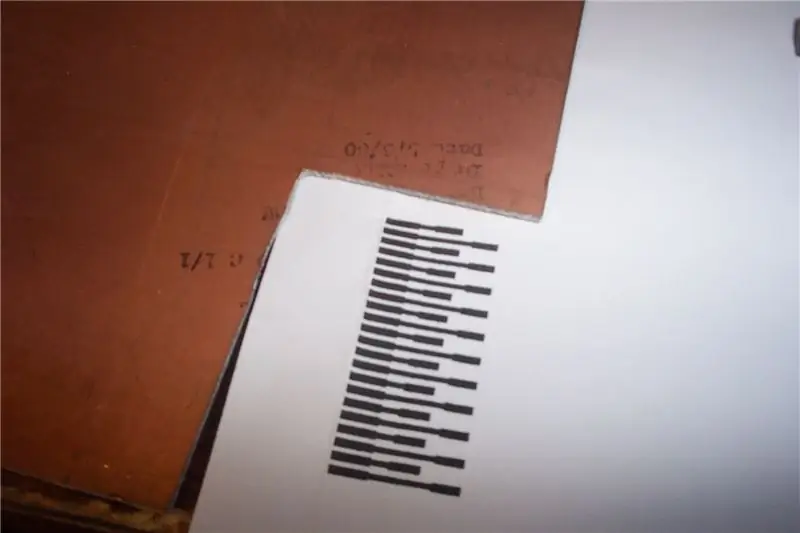

সংক্ষেপে: কিভাবে আপনার ল্যাপটপের সাথে কাজ করার জন্য একটি নিয়মিত পূর্ণ আকারের ডেস্কটপ হার্ড ড্রাইভকে ওয়্যার করতে হয়। আমার অনেক সময় আছে যখন আপনি একটি ডেস্কটপ সিস্টেমে একটি ল্যাপটপের জন্য ডিজাইন করা হার্ড ড্রাইভ ব্যবহার করতে চান, ফরম্যাটিং বা কপি করার জন্য বলেন প্রচুর পরিমাণে ফাইল। ল্যাপটপ ড্রাইভগুলি স্পেক দ্বারা হয়। 2.5 ইঞ্চি প্রশস্ত, যখন ডেস্কটপ ড্রাইভগুলি 3.5 ইঞ্চি প্রশস্ত। এটি গড় ব্যবহারকারীর জন্য একটি সমস্যা নয় কারণ আমাদের কাছে এই চমৎকার 3.5 থেকে 2.5 ইঞ্চি অ্যাডাপ্টার রয়েছে, তবে আপনি যদি একটি ল্যাপটপে একটি পূর্ণ স্কেল ড্রাইভ রাখতে চান? আপনি মাতাল. অবশ্যই, বেশিরভাগ ক্ষেত্রে আপনি ল্যাপটপটিতে সম্পূর্ণ ড্রাইভটিও ফিট করতে পারেন না কারণ এটির আসল আকারের কারণে, কেবল ভিন্ন অ্যাডাপ্টারের নয় কিন্তু এটি কেন করবেন, এটি এত কুৎসিত হতে চলেছে! সহজ … কারণ আমার কাছে 3.5 ইঞ্চি ড্রাইভের একটি গাদা আছে, এবং আমার সমস্ত 2.5 ইঞ্চি ড্রাইভগুলি মৃত। আমি ব্যক্তিগতভাবে এটি কেমন দেখায় তা ধরে নেই, ধরে নিচ্ছি এটি কাজ করে। 40 পিন আইডি (স্ট্যান্ডার্ড) এবং 44 পিন আইডিএ (ল্যাপটপের জন্য) এর মধ্যে পিনআউট সংযোগকারীর শেষ 2 টি কলাম বাদে একই রকম: পিন 41 +5 ভি (লজিক) পিন 42 +5V (মোটর) পিন 43 গ্রাউন্ড (রিটার্ন) পিন 44 টাইপ- (0 = ATA) এগুলি আসলে একটি 2.5 "ড্রাইভের উপর প্রয়োজনীয় ভোল্টেজ বাড়ানোর কারণে একটি স্ট্যান্ডার্ড সাইজের ড্রাইভকে পাওয়ার জন্য ব্যবহার করা হবে না, প্লাস 3.5 "ড্রাইভগুলিতে সাধারণত +12v এর প্রয়োজন হয়। আমরা শুধু এই অতিরিক্ত পিন উপেক্ষা করা হবে, এবং অন্য কোথাও থেকে ক্ষমতা গ্রহণ করা হবে।
ধাপ 1: পিসিবি তৈরি করা
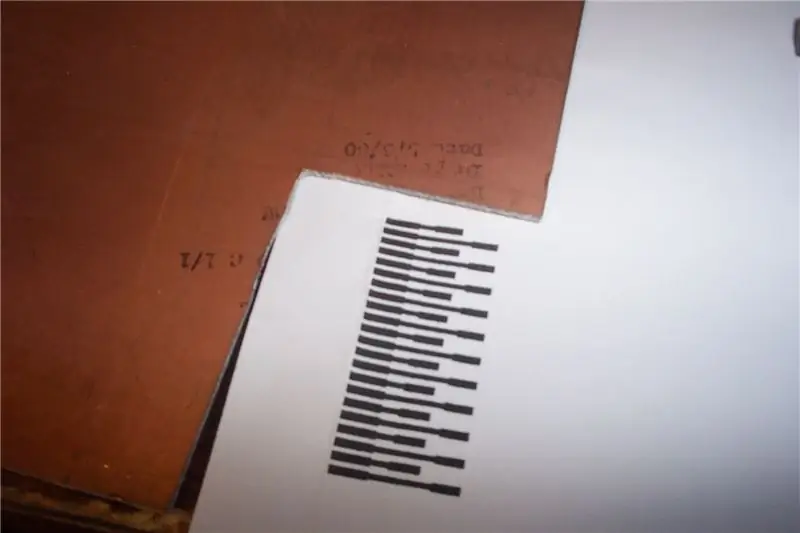


আমি agগলে তৈরি একটি সত্যিই মৌলিক পিসিবি লেআউট ছিল, কিন্তু আমার লেজার প্রিন্টার টোনার শেষ হয়ে গেছে, তাই আমি একটি sharpey সঙ্গে সব 80 ট্রেস হাতে আঁকা শেষ পর্যন্ত শেষ। 2.5 "ইন্টারফেসটি একটি মৃত 2.5" ডিস্ক থেকে টেনে আনা হয়েছিল, এটি কেবল আমার পোড়া PCB এর উপর চেপে ধরেছিল।
আমার মনে আছে, পিনের প্রথম 20 টি কলাম ঠিক পূর্ণ আকারের তারের মতো, শেষ দুটিটি "ফান-সাইজ" ড্রাইভের জন্য +5v ডিসির জন্য। দুর্ভাগ্যবশত, এটিতে +12v ডিসি নেই যা আকারের ড্রাইভগুলি পূরণ করে, শুধুমাত্র +5v ডিসি। আমি তাদের জন্য ঝাল পয়েন্ট তৈরি করেছি, কিন্তু আসলে ব্যবহার করা হয়নি।
ধাপ 2: পাওয়ার এবং ওয়্যারিং


আমি একটি পাওয়ার স্প্লিটারকে হত্যা করেছি এবং প্রান্তগুলির মধ্যে একটি দীর্ঘ তারের স্থাপন করেছি, তাই এখন আমি ড্রাইভটি পাওয়ার জন্য অন্য একটি সিস্টেম ব্যবহার করি। ভয়ানক অসুবিধাজনক, হয়তো। ভয়ানকভাবে কার্যকর, আপনি বাজি ধরেন।
ধাপ 3: ধোঁয়া পরীক্ষা
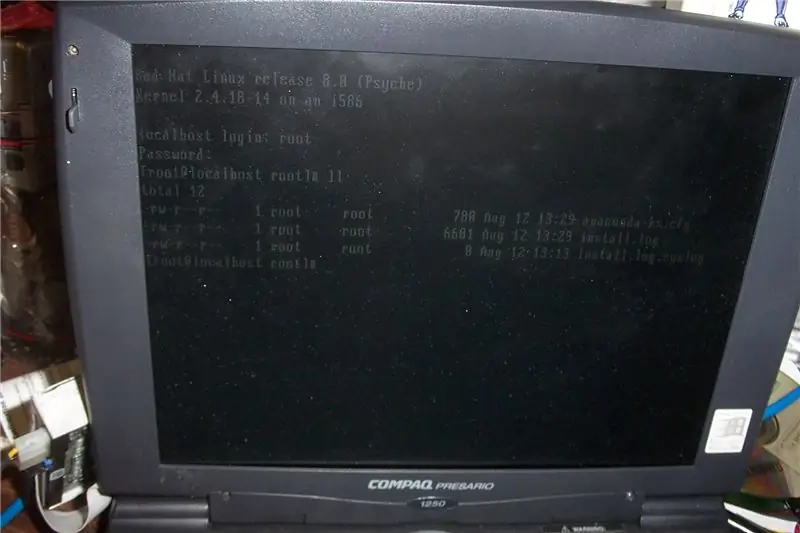
আমার আঙ্গুলগুলি অতিক্রম করার পরে, আমি ল্যাপটপ এবং পিসি দুটোই ঘুরিয়ে দিয়েছিলাম যেখান থেকে আমি বিদ্যুৎ পাচ্ছিলাম।
আরে, আমার লিনাক্স বুট হয়ে গেছে! সময় আপনি hoes শিকড়। আশা করি আপনি আমার নির্দেশযোগ্য পড়া উপভোগ করেছেন!
প্রস্তাবিত:
DIY -- কিভাবে একটি মাকড়সা রোবট তৈরি করা যায় যা Arduino Uno ব্যবহার করে স্মার্টফোন ব্যবহার করে নিয়ন্ত্রণ করা যায়: 6 টি ধাপ

DIY || কিভাবে একটি স্পাইডার রোবট তৈরি করা যায় যা Arduino Uno ব্যবহার করে স্মার্টফোন ব্যবহার করে নিয়ন্ত্রণ করা যায়: স্পাইডার রোবট তৈরির সময় কেউ রোবটিক্স সম্পর্কে অনেক কিছু শিখতে পারে। এই ভিডিওতে আমরা আপনাকে দেখাবো কিভাবে একটি স্পাইডার রোবট তৈরি করা যায়, যা আমরা আমাদের স্মার্টফোন ব্যবহার করে পরিচালনা করতে পারি (Androi
পূর্ণ আকারের আরসি গাড়ি: 14 টি ধাপ (ছবি সহ)

সম্পূর্ণ সাইজের আরসি গাড়ি: এটা কি? ভাবুন আরসি গাড়ি কি শুধু বাচ্চাদের জন্য? আবার চিন্তা কর! এই টিউটোরিয়ালটি আপনাকে দেখাবে কিভাবে ফিট-আউট এবং পূর্ণ আকারের 1: 1 আরসি গাড়ি তৈরি করতে হয়। এই নিয়ন্ত্রণগুলির সাথে একটি গাড়িকে সজ্জিত করে আপনার নিজের সম্পূর্ণ স্বায়ত্তশাসিত গাড়ি (পরবর্তী ফা
একটি পুরানো/বয়স্ক ল্যাপটপে উবুন্টু-মেট ইনস্টল করা: 7 টি ধাপ

একটি পুরাতন/বয়স্ক ল্যাপটপে উবুন্টু-মেট ইনস্টল করা: উবুন্টু-মেট কি? অন্যান্য উবুন্টু অপারেটিং সিস্টেমের মধ্যে একমাত্র পার্থক্য হল যে এটি মেট ডেস্কটপ এনভায়রনমেন্টকে তার প্রধান ফ্রেম হিসাবে ব্যবহার করে আমি কেন এই ওএসটি এই জন্য বেছে নিলাম
একটি OLPC XO ল্যাপটপে একটি USB কীবোর্ড ইনস্টল করা, প্রথম ধাপ: 8 টি ধাপ (ছবি সহ)

একটি OLPC XO ল্যাপটপে একটি ইউএসবি কীবোর্ড ইনস্টল করা, প্রথম ধাপ: আমি আপনার সম্পর্কে জানি না, কিন্তু আমি নিশ্চিত যে আসল জিনিস থেকে সিলিকন বলতে পারি। এখানে কীভাবে জেলি খনন করা যায় এবং একটি সাধারণ কীক্যাপ-এবং-স্প্রিংস টাইপ ইউএসবি কীবোর্ডকে একটি ওএলপিসি এক্সও ল্যাপটপে চেপে ধরতে হয়। এটি " পর্ব I " - কীবোর্ডটি l এ নিয়ে যাওয়া
কাজ শেষ করা: একটি OLPC XO ল্যাপটপে একটি USB কীবোর্ড ইনস্টল করা, দ্বিতীয় পর্যায়: 6 টি ধাপ

কাজ শেষ করা: একটি OLPC XO ল্যাপটপে একটি ইউএসবি কীবোর্ড ইনস্টল করা, দ্বিতীয় পর্যায়: এমন একজন ব্যক্তির জন্য যিনি তার জীবনের বেশিরভাগ সময় আঙ্গুল দিয়ে বাড়ির সারিতে সংযুক্ত করেছেন, এই ইউএসবি কীবোর্ডটি যোগ করে যা আমি সত্যিই স্পর্শ করতে পারি। XO এর ব্যবহারযোগ্যতার মধ্যে বিশাল পার্থক্য। এটি " দ্বিতীয় পর্যায় " - তারের ভিতরে রাখা
